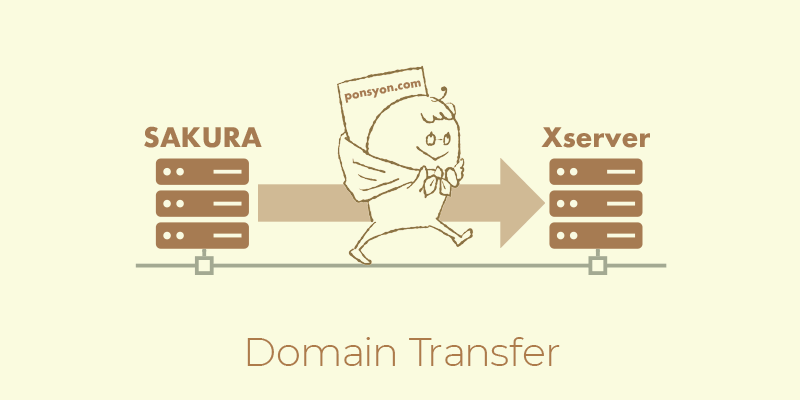これまで自サイトはさくらで契約していました。さくらインターネット(以下、さくら)の管理画面を把握する意図もあったためです。しかし、ここ数年仕事で関わるサーバーはXserver一択状態に。
さくらはドメイン更新費、SSL更新費、サーバー更新費がバラバラに来るし、SSLの更新設定もこちらでする必要があって(解説ページがちゃんとあるので難しくはないとはいえ)、管理や経理が煩雑なのが気になっていました。そんなある日、某サイトで各レンタルサーバーの速さの比較グラフを見てだいぶ遅いことを知ってしまいます。
あ……、ならもうさくらじゃなくていいか。Xserverは別案件で契約済みだし、今月末にさくらレンタルサーバーの年更新があるこのタイミングで引っ越そう!
目次
STEPまとめ
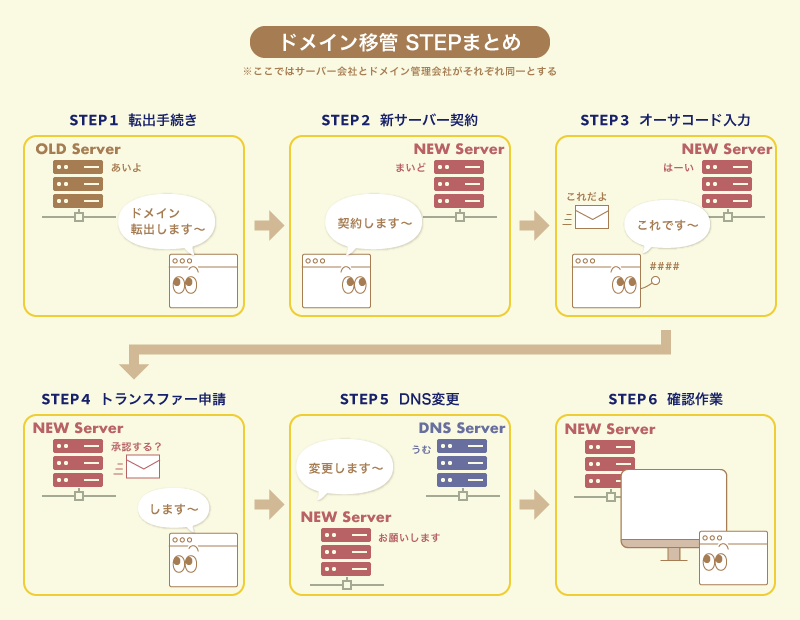
普通にサイトのお引越しであれば新サーバーにデータをアップすれば済むんですが、ドメイン管理会社も引っ越す(ドメイン移管する)ため結構段階が多い😌
しかもそれぞれの段階で待ち時間がちょいちょい発生します。1週間は余裕を持って進行すべし。
各ドメイン管理会社・サーバー会社共に詳しく解説したページを用意しています。まずはそれをチェックしましょう。
また、こちら個人サイトですがピンポイントでさくら→Xserverのドメイン移管を解説してるので参考にさせてもらいます。
STEP1 : さくらで転出手続き
まずは現在利用中のさくらへドメインの転出手続きを。
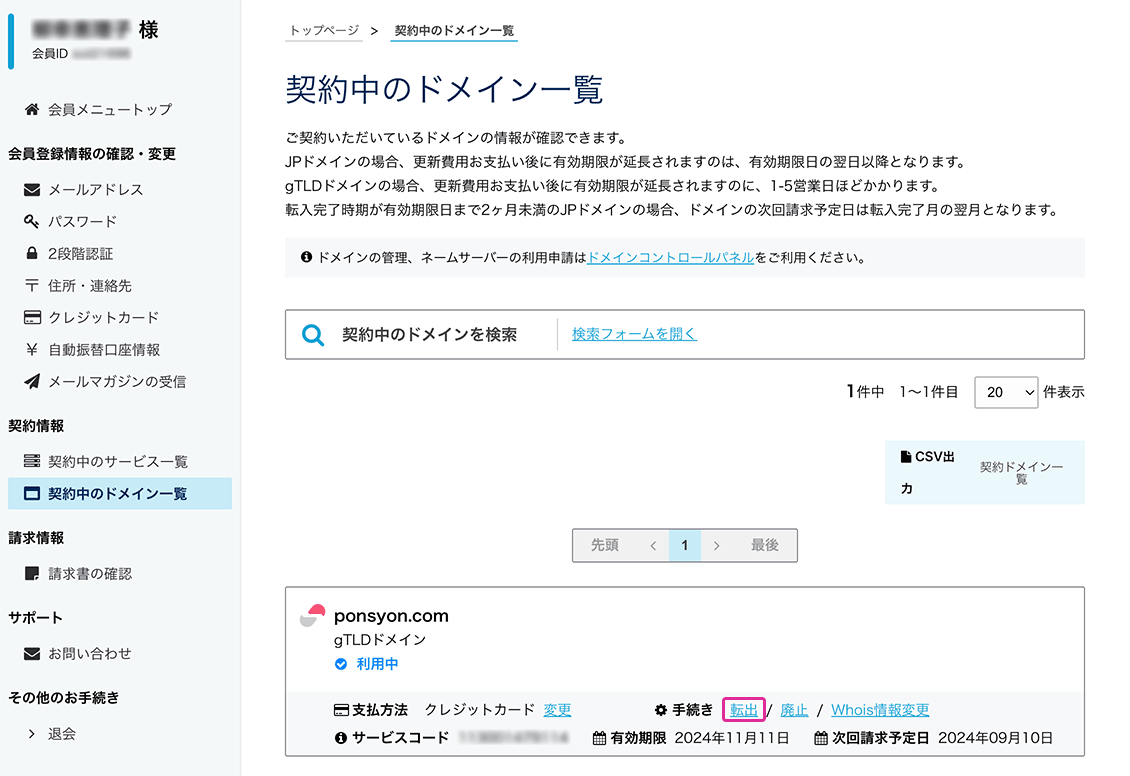
ログイン後、「契約中のドメイン一覧」から該当ドメインの「転出」をクリック。
とても縦に長いメールフォームに移動するので、「申請ドメイン名」に引っ越したいドメインを入力します。
「gTLDドメイン移管(転出)依頼」を選択し「管理者メールアドレス」に連絡先メールアドレスを入力すれば、ほぼフォームの入力は完了。問い合わせ内容の枠は記載すらできない状態で話が早い。
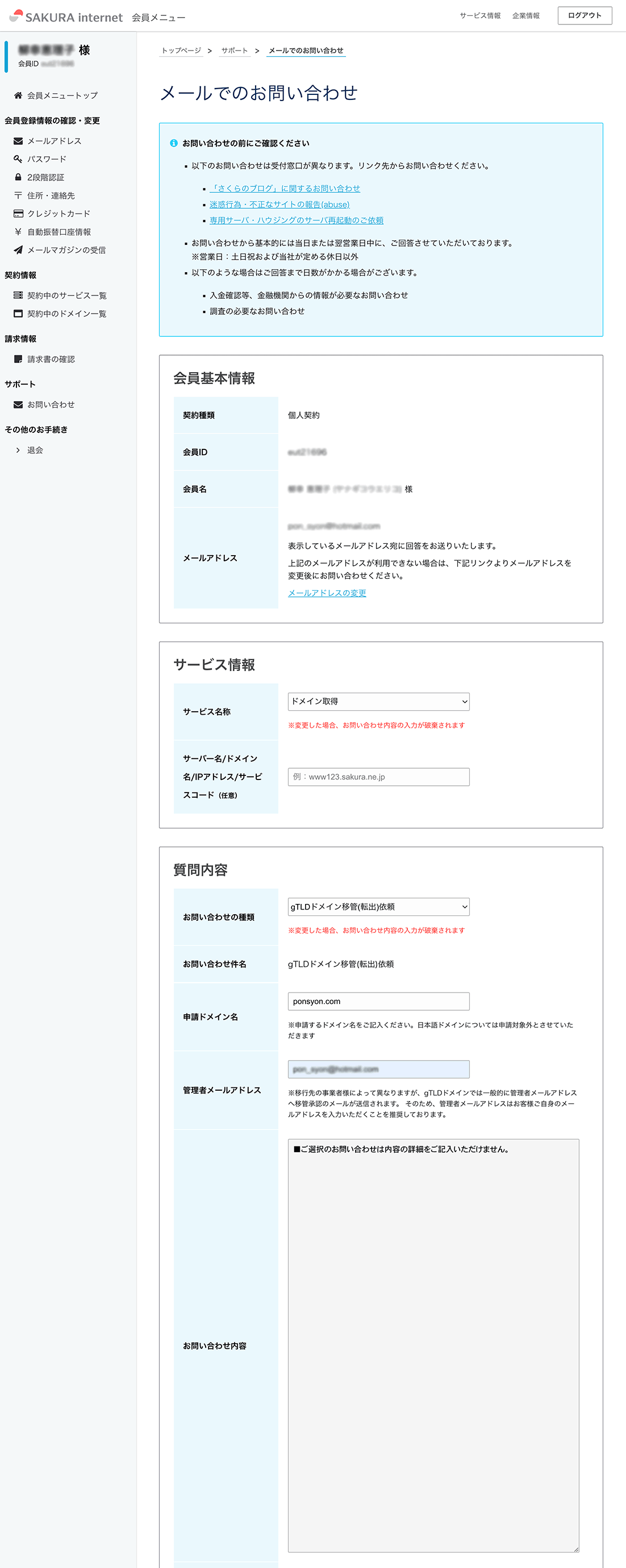
ここの「管理者メールアドレス」に入力したものがWhois情報での管理者メールアドレスへと変更されます。後の段階で重要なメールを受け取るアドレスとなるため、ちゃんと管理しているメールアドレスを入力しましょう。
さくらから自動返信の確認メールはすぐ届きます。要件のメールは数時間〜半日待ちらしいですが、週末に発送したせいかなかなか届きません。早く来い来い月曜日。
そして月曜日。メールが届いた〜!
[xxxxxx]gTLDドメイン移管(転出)依頼というタイトル。カスタマーセンターの方が対応してるので、やはり平日対応なんですね。
オースコードと「gTLDドメイン転出手続きの流れ」もメールに記載してあります。
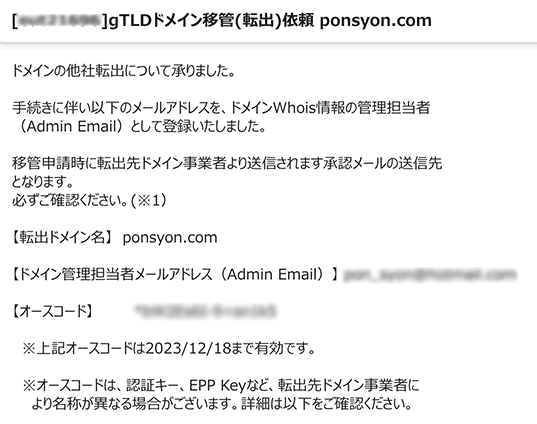
Xserverの方の準備
引越し先の新サーバーの準備もしてきましょう。
作業に必要な解説ページを探し出します。詳しく書いてるので参考にしながら進めましょう。
こちらのドメイン移管のページで移管するドメインを入力します。キャンペーン中のようで1円なのがうれしい😄
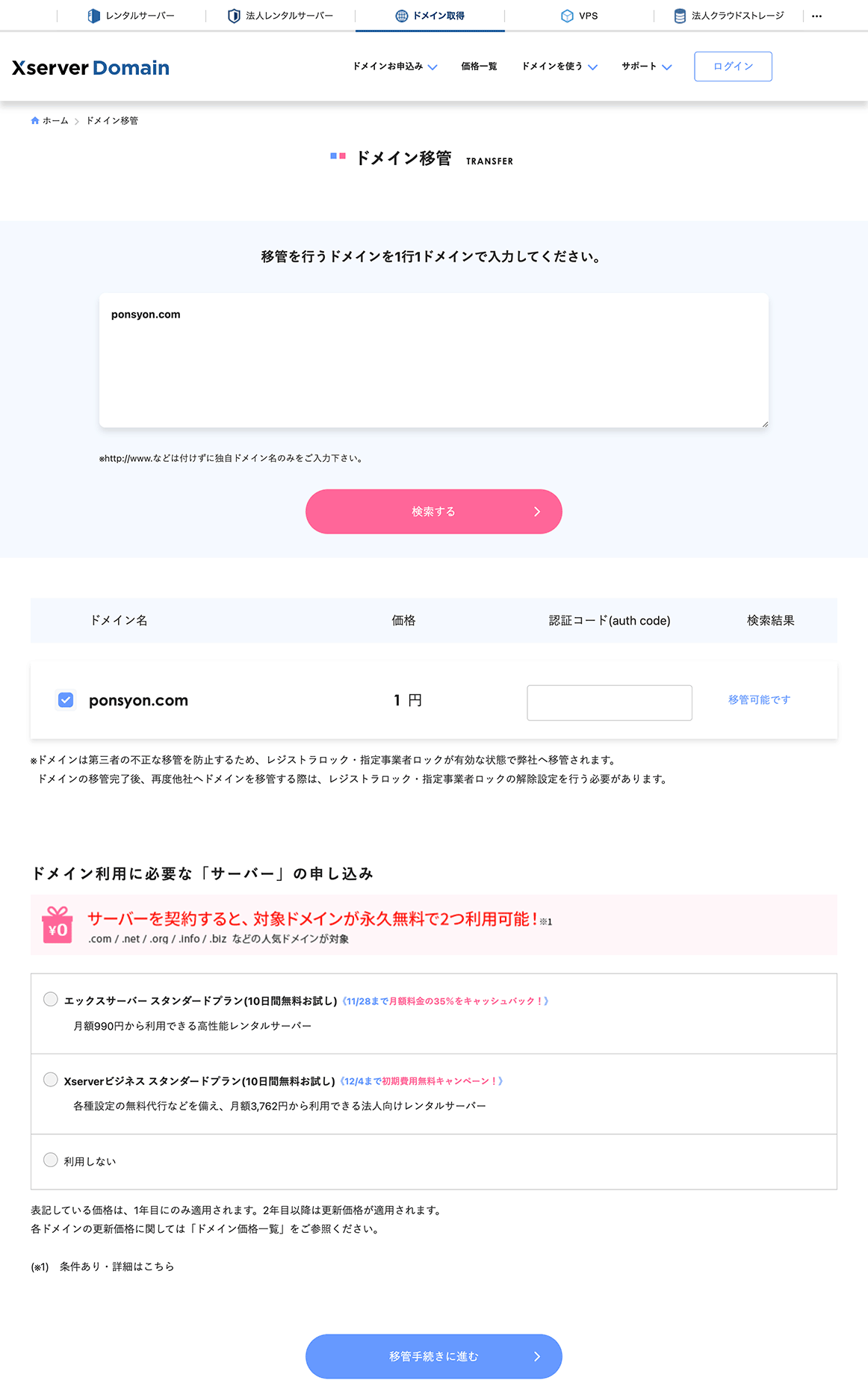
サーバーの申し込みも同時に進められますね。
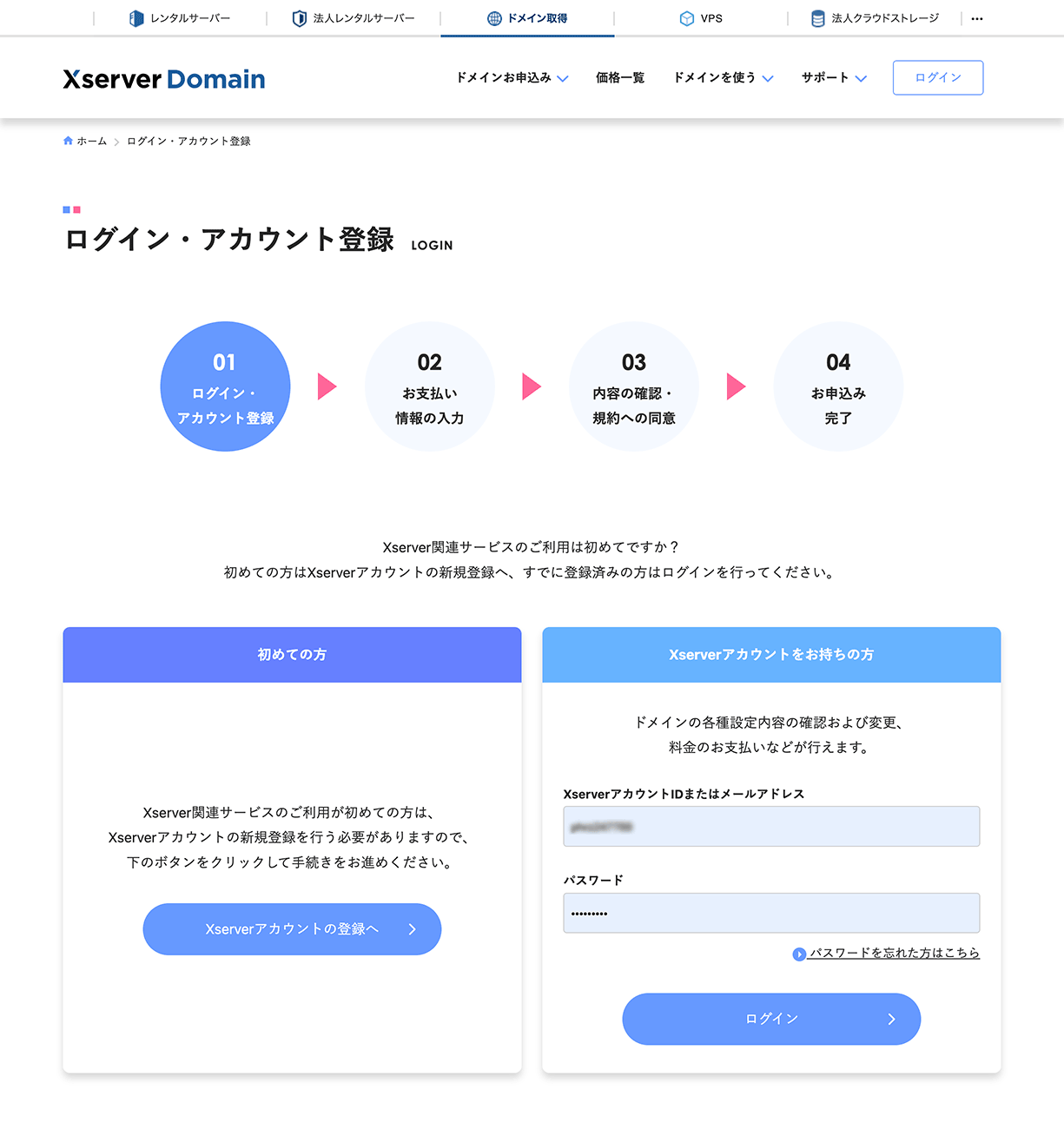
ここで新規契約でアカウント作成か、すでに契約済みでログインするか分岐します。私はすでに契約していたので右側のログインへ進みます。
支払い情報でクレカ情報を登録し、サーバーも申し込みました(最初の10日は無料)
Xserverから【Xserverドメイン】ドメイン移管申請のお知らせというメールが届きます。ここでも「移管申請手順」が詳しく記載されてるので迷子にならず有難い。
サーバーIDは既存のものと別となるので、サーバーパネルへのログイン時にそれぞれのログイン先を選択できるようになりました。
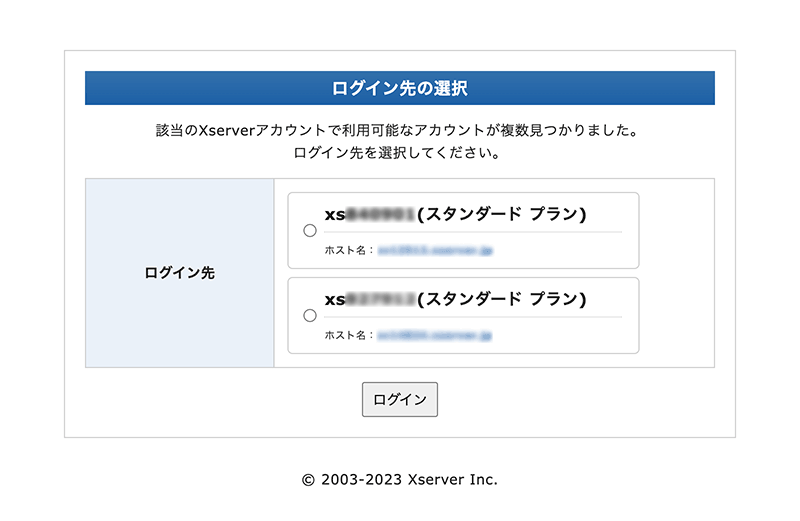
ログイン後、ドメイン設定より引っ越したいドメインを追加。この時点では「無料独自SSL設定」に失敗(DNS設定完了後の作業ですね)。
「ネームサーバーがエックスサーバー指定のものになっていません」との注意書きもあるけど、まだオーサコード入れてないから。
ドメイン設定のページはこの段階でこんな感じ。
「Aレコード相違」は契約したてだから。
「NS相違」は今の段階ではそりゃそうだ。
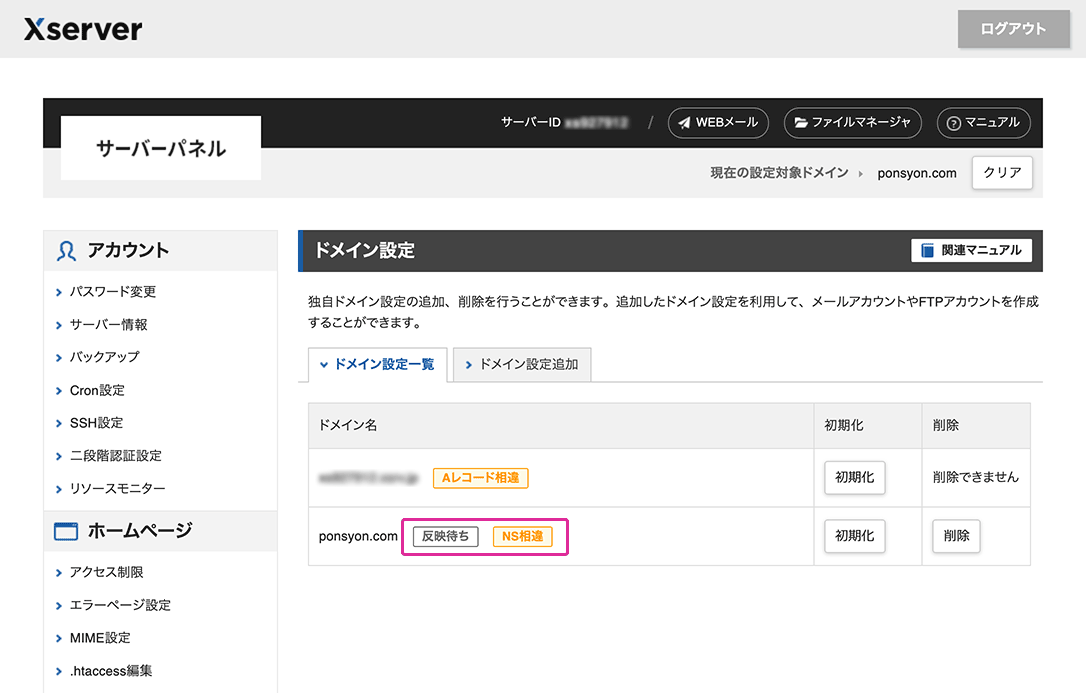
余談
この「NS相違」、マウスhoverで説明欄が表示されリンクから飛ぶことができるのですが、hoverの判定エリアが狭い!!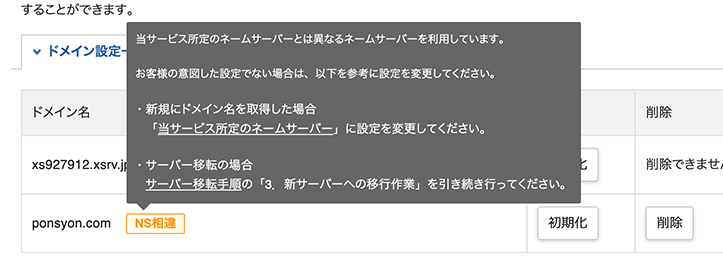
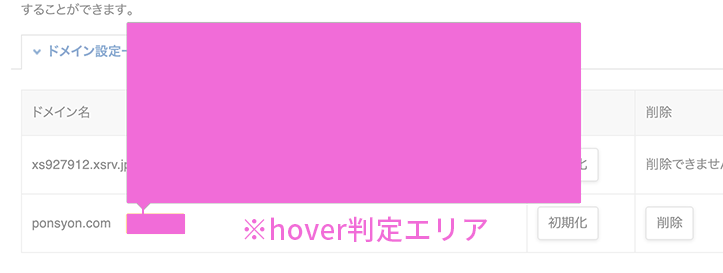
オーサコードの入力
「Xserverアカウント」からログインし、管理画面TOPの「レンタルサーバー:メニュー」へ。
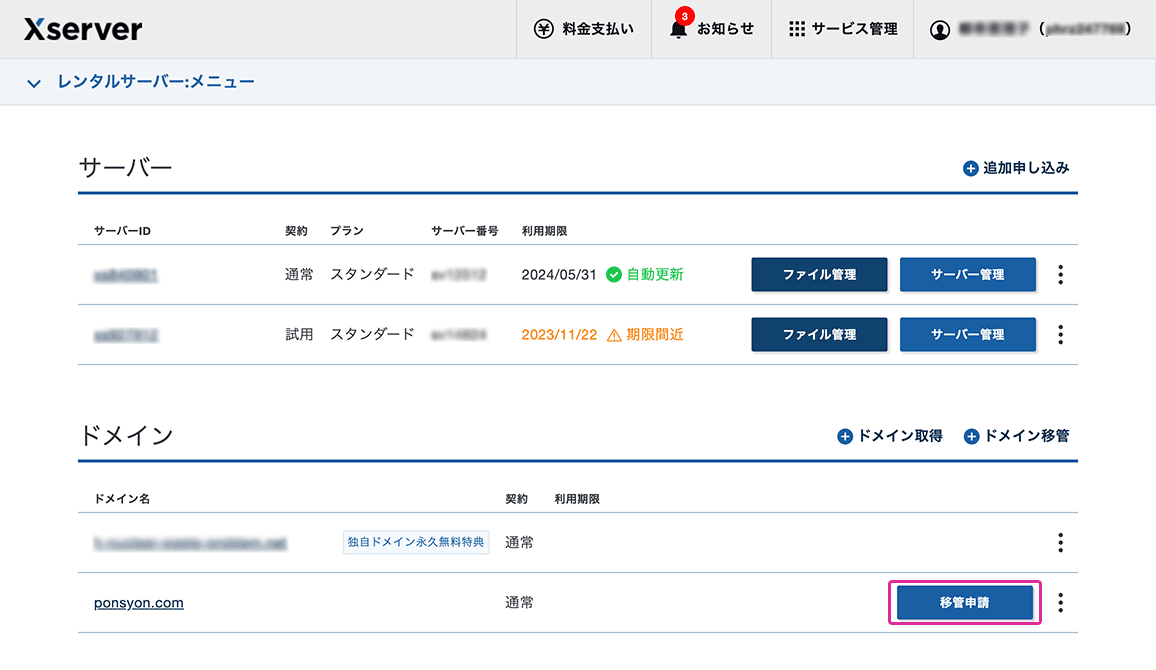
Xserverへ引っ越したいドメインの「移管申請」をクリックすると、認証鍵(オーサコード)を入力する画面に辿り着きます。
ここでさくらからメールで送ってもらったオーサコードを入力してーー
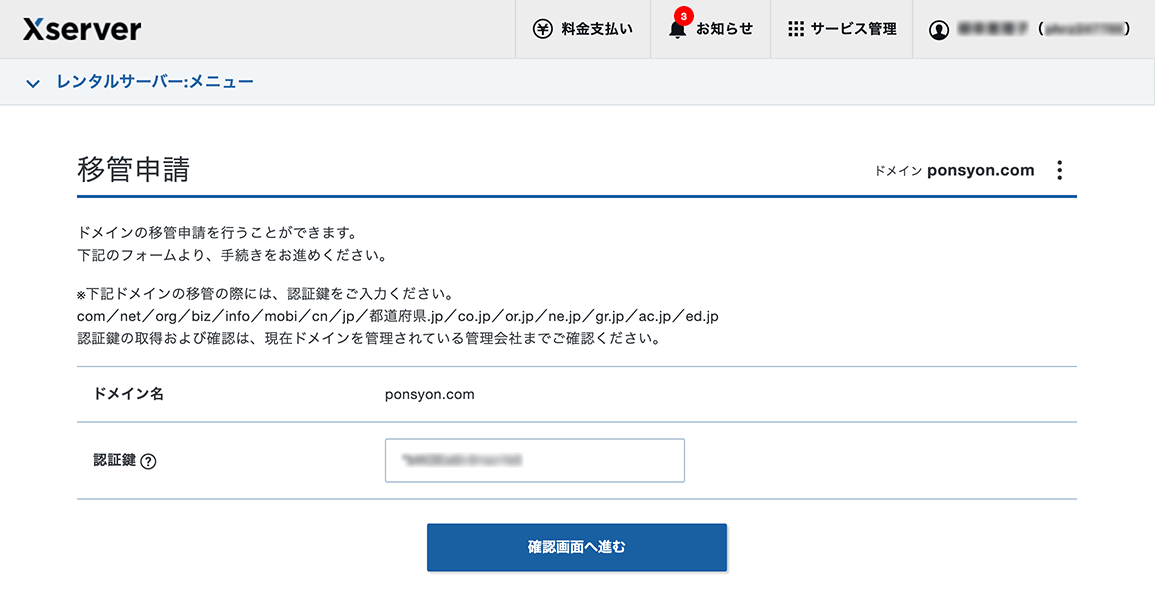
「移管申請をする」まで進んでこのステップは完了。また1日2日待ちます。
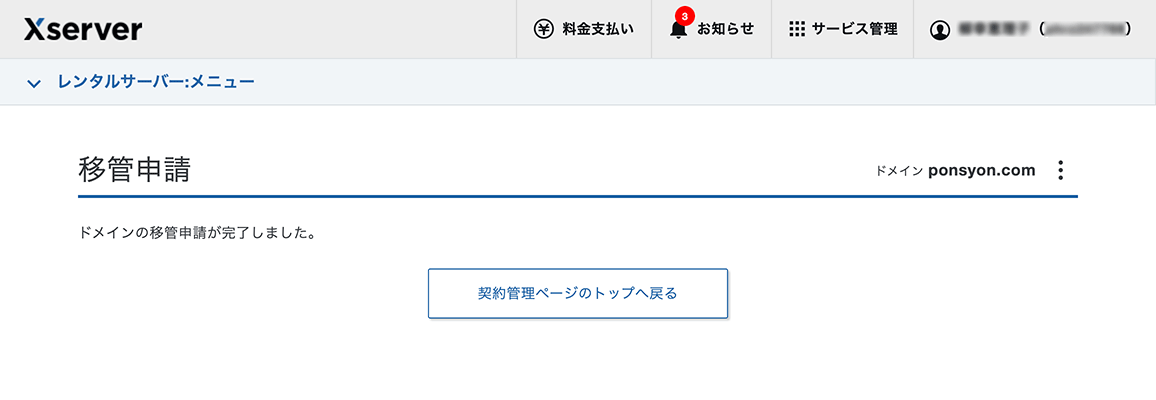
トランスファー申請
ドメインの登録業者(レジストラ)をさくらからXserverに変更するための承認手続きです。
オーサコードの入力後、1日2日経ってXserverから【重要】ponsyon.com のトランスファー申請に関するご案内というメールが届きます。
メール本文内の「トランスファー申請を承認する場合は、以下のURLにアクセスし、承認の手続きを行ってください。」に記載されたリンクに移動し、移管を承認します。
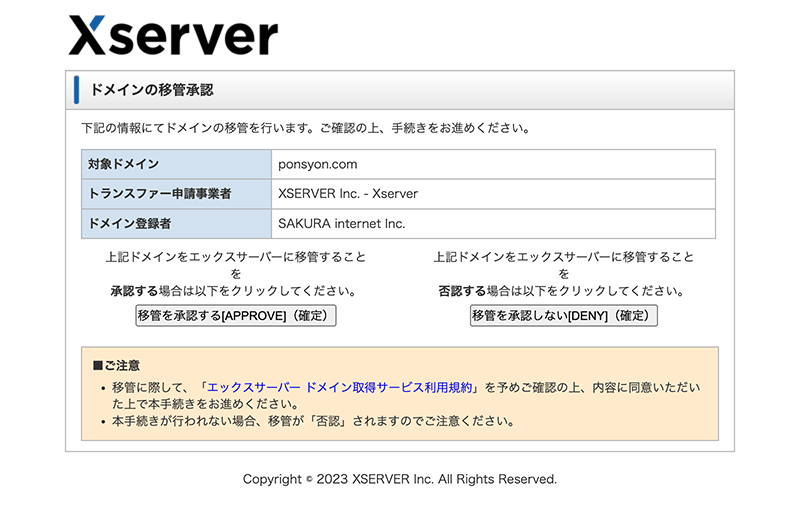
このステップはこれでサクッとトランスファー申請の承認が完了します。

そしてトランスファー処理でまた数日待ちます。
さくらでDNS(ネームサーバー)変更
1日おいてXserverから【Xserverドメイン】ドメイン移管完了のお知らせ(ponsyon.com)というタイトルのメールが届きます。
よしよし、これでDNS変更に入れますわ。
ちょっと待った。DNSって何だっけ? ブログ記事でちょっと触れたような……
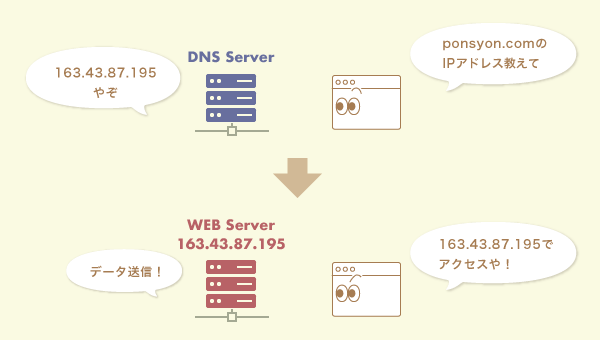
このDNS Serverさんに、さくら→Xserverに引越しに伴い「ponsyon.com」のIPアドレスが変更になったよ、これからは新しいIPアドレスでご案内してねと登録する必要があります。これをしないといつまで経ってもさくら側のIPアドレスにアクセスしてしまうわけだ。
エックスサーバー指定のネームサーバーは
【Xserverアカウント】■重要■サーバーアカウント設定完了のお知らせというメールに記載されていたから、それを入力すればいいんですね。
やり方はこのページに詳しく解説されているから大丈夫、迷わない。
さくらにログインしてーー、
「契約中のドメイン一覧」ページに行っても「ponsyon.com」が無い。あれ?
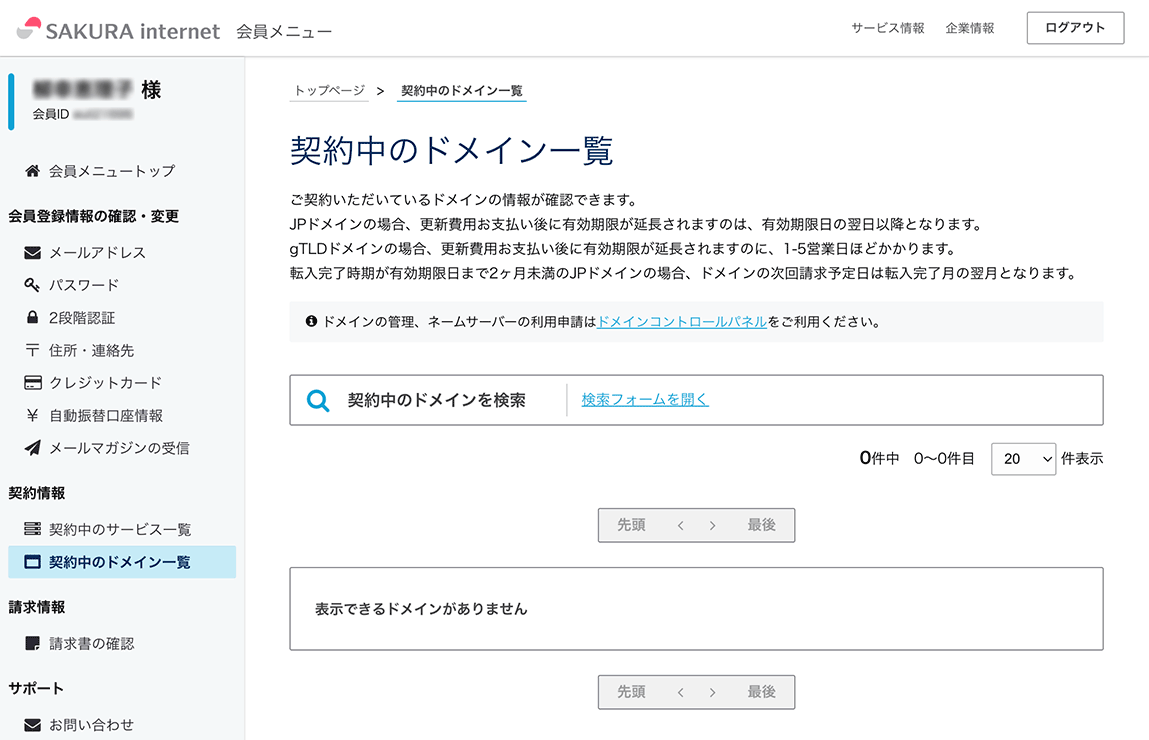
ドメインコントロールパネルに行っても無い。あれ??
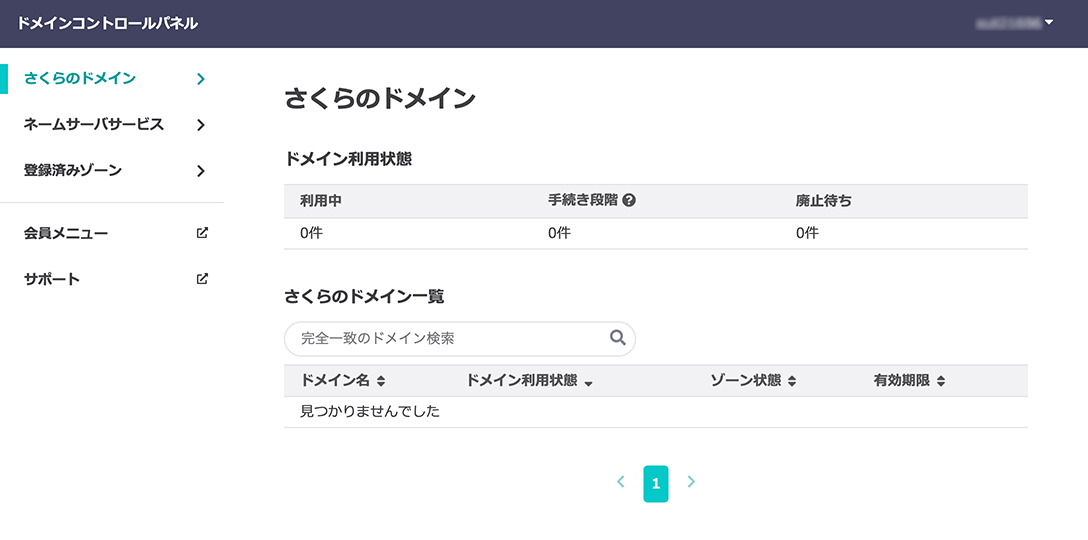
ドメインコントロールパネルの「登録済ゾーン」のページでようやく「ponsyon.com」を発見。
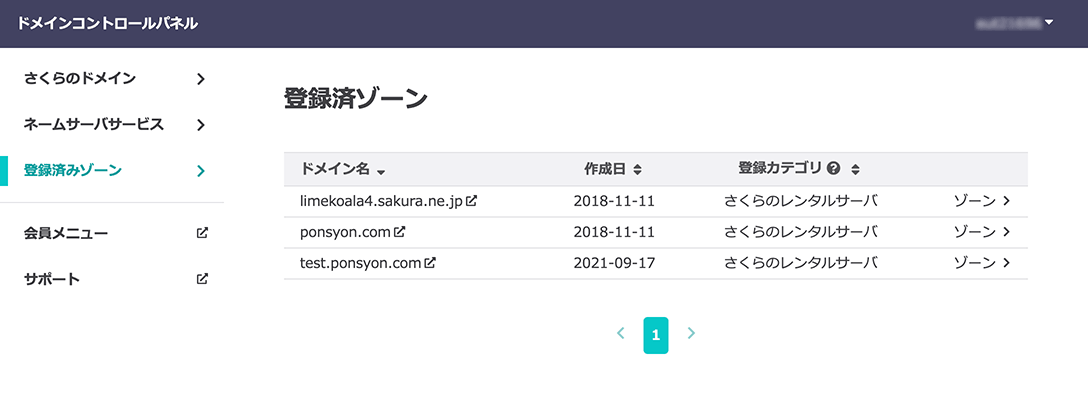
でも、このページは編集するページではないようで。。迷わない言っといて迷ってるよ!
会員メニューから変更できない場合
会員メニューの問い合わせフォームよりお申し込みください。と、前述のさくらの解説ページに記載されてので、お言葉に甘えて問い合わせフォームから連絡を入れます。助けて〜!
冒頭の参考サイトでは「トランスファー申請」から「旧サーバーでDNS変更」の流れでしたが、今は状況が違うみたいです。
さくらの問い合わせフォームからメールを投げて終わってから、Xserverの解説ページで
移管前にネームサーバーの変更が行えない場合は、エックスサーバーへのドメイン移管が完了した後に、ご自身でネームサーバーの変更を行う必要があります。その際のネームサーバーの変更はXserverアカウントから行えます。……焦るもんではないですね。まぁこんな日はこれ以上やってもグダグダなだけなのが目に見えてるからもう寝よう。
明日につづく。
XserverでDNS変更
さわやかに起きて翌日になりました。さぁ気を取り直して、Xserver上でネームサーバーの変更を進めます。(さくらへ問い合わせといてすいません)
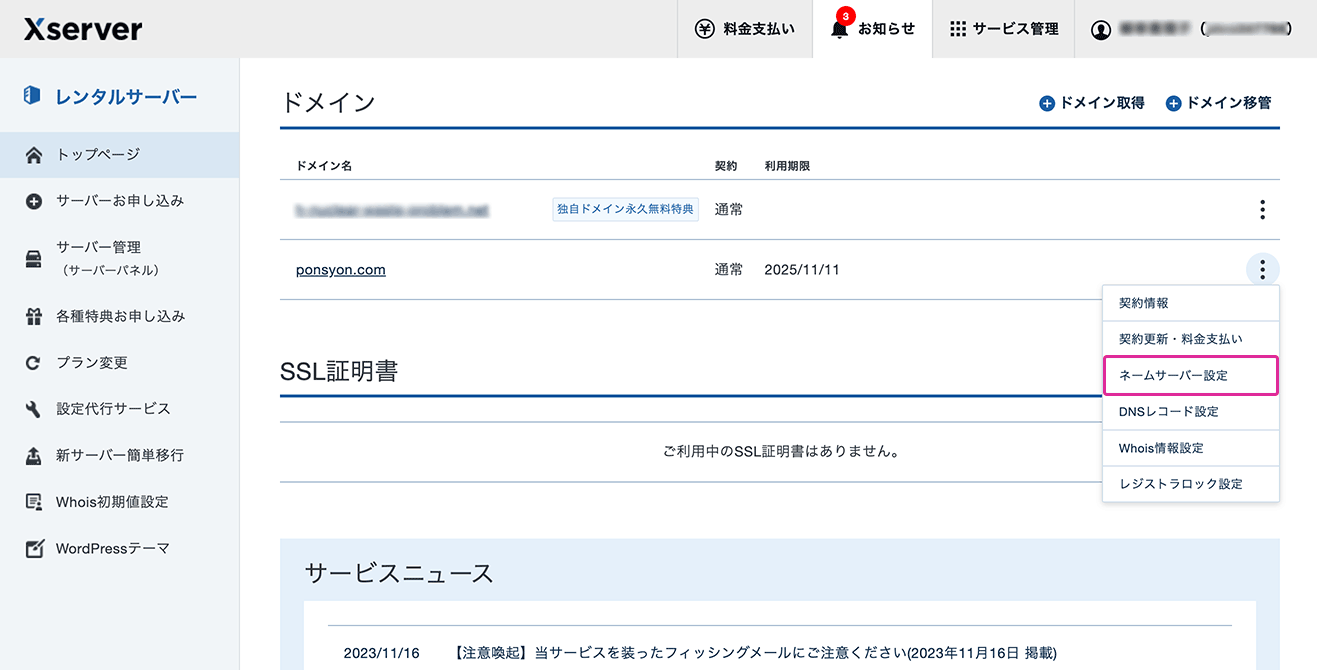
Xserverアカウントから、ponsyon.comの右側の点々より「ネームサーバー変更」を選び、Xserverサーバーを契約してるので「Xserverサーバー」を選択して変更を押すだけ。
サッと変更できました。
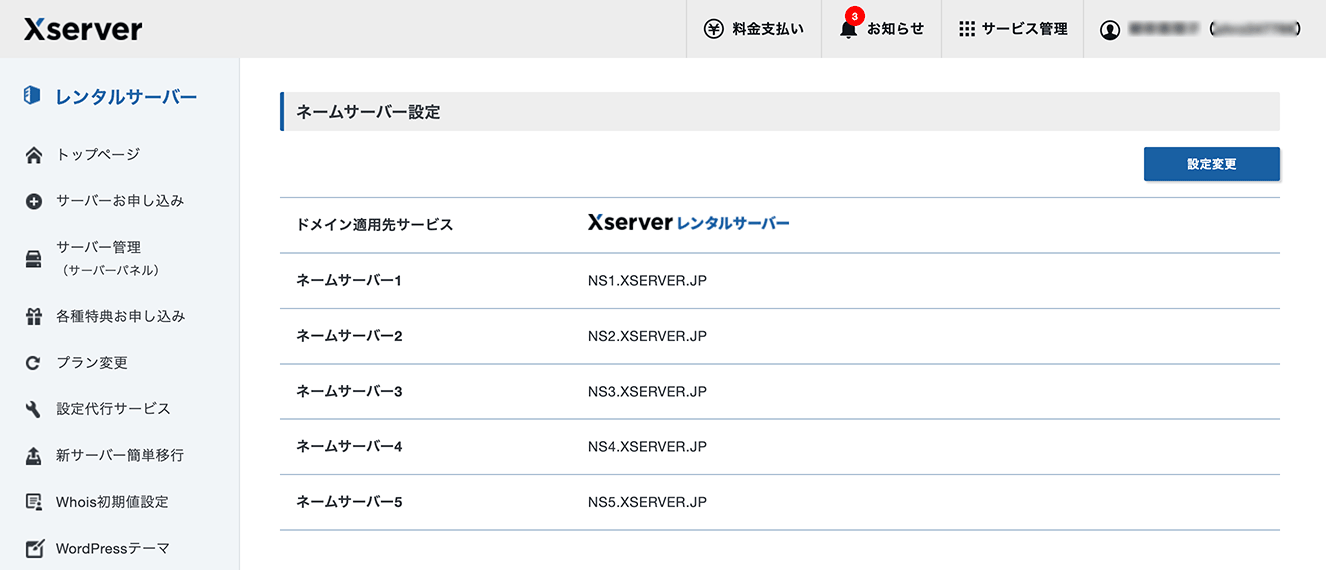
この変更が反映されるまで数時間〜1日かかるので、またまた待機します。
ドメイン移管の一連の申請自体はここまで。後はWordPressサイト引越しの諸々を進めます。
おまけ: Xserverで友達紹介プログラムを発見した
発見したも何もずっとあったんだと思いますが、私がこのプログラムに気付いたのがこの記事を書く数日前。過去に何回か友達にXserverを薦めて契約してもらっており、『知ってたら……』と唇を噛み締めてます😕 そういう思いを込めて書いたのがこちらの記事です。